数码照片的后期处理共39页
ps-数码照片后期处理(精品收集)
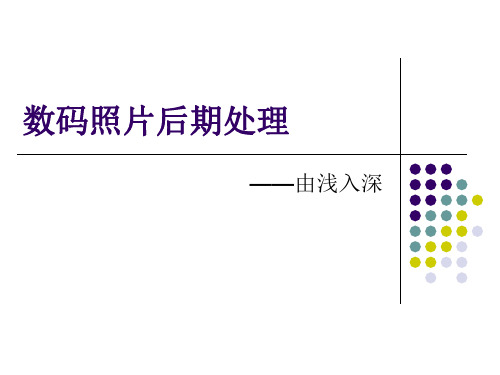
下面以图示来说明:
正常曝光照片
曝光不足的照片
曝光过度的照片
反差过低的照片
反差过高的照片
按照直方图调整照片影调
在色阶直方图的下面有三个滑标,黑色滑标为 黑场滑标,用来设置照片中最暗的黑点;白色 滑标为白场滑标,用来设置照片中最亮的白点。 而灰色滑标用来设置图像的中间亮度的位置。
按照直方图调整照片影调
调整层
目的:防止破坏性操作 创建调整层 通过调整层反复修改调整参数 制作局部彩色的黑白图像
照片处理的三骤
色阶直方图调整大体影调 曲线多点控制调整层次和反差 色相/饱和度调整所需的色彩
照片在拍摄过程中,受到天气、环境、拍摄技术等多种因素的影响,经常发 生灰蒙蒙的情况,这样的照片可以在色阶的控制下进行适当调整,使效果得 到根本性的改变。 直方图是正确判断照片影调是否正常的重要参数,色阶是按照直方图来科学、 准确调整照片影调的首要命令。
直方图,是通过在LCD上显示出来的图形化参数来确定照片曝光 精确度的手段。 对任何照片而言,直方图是显示照片的明亮度状况,左边是阴影部 分,右边是高光部分。 直方图是用来量化曝光量的,能够使我们真实、直观地看出照片 的曝光情况。它是一张二维的坐标系,其横轴代表的是图像中的 亮度,由左向右,从全黑逐渐过渡到全白;纵轴代表的则是图像 中处于这个亮度范围的像素的相对数量。 当直方图中的黑色色块偏向于左边时,说明这张照片的整体色调 偏暗,也可以理解为照片欠曝。而当黑色色块集中在右边时,说 明这张照片整体色调偏亮,除非是特殊构图需要,否则我们可以 理解为照片过曝。一幅比较好的照片应该明暗细节都有,在柱状 图上就是从左到右都有分布,同时直方图的两侧是不会有像素溢 出。
摄影后期处理技巧与步骤

摄影后期处理技巧与步骤摄影后期处理是摄影作品的重要环节,通过后期处理可以提升照片的质量和表现力。
本文将介绍一些摄影后期处理的技巧和步骤,帮助读者更好地进行后期处理。
一、色彩调整色彩调整是后期处理的基础,可以通过调整色温、对比度、饱和度等参数来改变照片的整体色彩效果。
在进行色彩调整时,可以参考原始照片的实际色彩,也可以根据自己的审美偏好进行调整。
调整过程中要注意保留照片的细节和层次感,避免过度调整导致色彩失真。
二、光影处理光影是照片中的重要元素,通过合理的光影处理可以增强照片的立体感和层次感。
在进行光影处理时,可以使用曲线工具调整照片的亮度和对比度,增加或减少局部的明暗效果。
此外,还可以使用阴影/高光工具来调整照片中的阴影和高光部分,使其更加平衡和自然。
三、去除噪点噪点是数字摄影中常见的问题,特别是在高感光度拍摄或夜景拍摄时更为明显。
通过后期处理软件的降噪功能,可以有效去除照片中的噪点,提升照片的清晰度和细节表现。
在进行降噪处理时,要注意保留照片的细节和纹理,避免过度降噪导致图像变得模糊。
四、修饰细节修饰细节是后期处理中的一项重要工作,可以通过锐化、去除瑕疵、调整局部色彩等方式来改善照片的细节表现。
在进行修饰细节时,要注意保持照片的自然感和真实感,避免过度修饰导致照片失去原始的味道。
五、特效处理特效处理可以为照片增添一些艺术效果和个性化的表现。
通过后期处理软件的滤镜功能,可以添加黑白效果、复古效果、模糊效果等,使照片更具有创意和独特性。
在进行特效处理时,要注意保持照片的整体风格和主题,避免过度特效导致照片失去原始的意义。
六、导出与保存在完成后期处理后,需要将照片导出为适合打印或网络分享的格式。
常用的格式包括JPEG、TIFF和PNG等。
在导出时,要注意选择合适的分辨率和压缩比例,以平衡图像质量和文件大小。
此外,还需要将处理后的照片进行备份保存,以防止意外丢失或损坏。
总结摄影后期处理是提升照片质量和表现力的重要环节。
摄影后期处理方法

摄影后期处理方法摄影后期处理是指在拍摄完成后,通过图像编辑软件对照片进行修饰和优化的过程。
它可以改善照片的色彩、对比度、锐度等方面,使照片更加生动、吸引人。
本文将介绍几种常用的摄影后期处理方法。
一、调整曝光和对比度曝光和对比度是照片中最基本的元素之一,合理的曝光和适当的对比度可以使照片更加鲜明、清晰。
在后期处理中,我们可以通过调整曝光和对比度来改善照片的整体效果。
例如,如果照片曝光过暗,可以增加曝光度来提亮画面;如果照片对比度不足,可以增加对比度来增强画面的立体感。
二、调整色彩和饱和度色彩和饱和度是照片中的另一个重要元素,它们可以影响照片的氛围和情感表达。
在后期处理中,我们可以通过调整色彩和饱和度来使照片更加生动、丰富。
例如,如果照片的色彩偏暖,可以调整色温来使其更加冷静;如果照片的饱和度不足,可以增加饱和度来增强色彩的鲜艳度。
三、修饰细节和锐度细节和锐度是照片中的重要细节,它们可以使照片更加清晰、立体。
在后期处理中,我们可以通过修饰细节和增加锐度来提升照片的质感。
例如,可以通过增加微调来突出照片中的细节;可以通过增加锐度来使照片更加清晰。
四、去除噪点和修复瑕疵在拍摄过程中,由于相机感光元件的限制或其他因素,照片中可能会出现噪点或瑕疵。
在后期处理中,我们可以通过去除噪点和修复瑕疵来提升照片的质量。
例如,可以使用降噪工具来去除照片中的噪点;可以使用修复工具来修复照片中的瑕疵。
五、添加滤镜和特效滤镜和特效可以给照片增添独特的风格和效果。
在后期处理中,我们可以根据照片的主题和需求来添加不同的滤镜和特效。
例如,可以添加黑白滤镜来营造复古的氛围;可以添加模糊特效来突出照片中的主体。
六、裁剪和调整构图裁剪和调整构图是后期处理中常用的方法之一,它可以改变照片的视角和构图,使照片更加有吸引力。
在后期处理中,我们可以通过裁剪和调整构图来使照片更加符合主题和要求。
例如,可以通过裁剪来去除照片中的多余元素;可以通过调整构图来突出照片中的主体。
Photoshop数码照片的后期处理

③在当前的蓝副本通道把面部油光以外的部分 填充为黑色,效果如图5-30所示。
图5-29
Photoshop 核心技能与高Photoshop 2019
④在当前蓝副本通道点击“将通道作为选区 载入”圆圈按钮,获取油光区域选区,返回 RGB复合通道,返 回图层窗口,效果如图5-31
Photoshop 核心技能与高级案例教程
图537
图5-38
项目一 初识 Photoshop 2019
③执行“图像”→“计算”命令,将混合模式改为强光,得到Alpha1,如图5-39所示,再重复这个 步骤两 次,得到Alpha3,图层效果如图5-40所示。
Photoshop 核心技能与高级案例教程
Photoshop 核心技能与高级案例教程
项目一 初识 Photoshop 2019
任务3 磨皮
任务需求 利用给出的如图5-33所示的“磨皮.jpg”素材图片制作出如图5-34所示的“质感皮肤.jpg”效果。 任务要点 ①通道。 ②高反差保留滤镜。 ③计算、应用图像命令。 ④曲线调整图层。
Photoshop 核心技能与高级案例教程
图5-33
图5-34
项目一 初识 Photoshop 2019
操作步骤 步骤一 打开素材图片 打开“磨皮素材.jpg”素材图片,完成后的效果如 图5-35所示。
步骤二 去除面部斑点 ①打开通道面板,比较对比度最强的通道,点击“蓝色 ”通道,复制“蓝色”通道,得到“蓝色”通道副 本,效 果如图5-36所示。
图5-15
图5-16
项目一 初识 Photoshop 2019
操作步骤 步骤一 开素材文件并创建嘴唇路径 ①打开“嘴.jpg”素材图片,进入“路径”面板
,点击面板下方的“创建新路径”按钮,得到新路 径“路 径1”,然后在工具栏选择“钢笔”工具勾 画出唇部,如图5-17所示。
数码照片后期制作

用鼠标选中需旋转的文件,单击浏览器下的旋转图标, 将被选中的图像作顺(逆)时针旋转90˚。
§2 初步整理照片
二、为照片的重要性分级
选中、单击鼠标右键
三、为照片批量重新命名
先将需要批量重新命名的图像都选中,在被选中 的图像上单击右键,打开批重命名面板。
四、像素、分辩率与输出尺寸
2、调整裁切框
注意:在拖动剪框角点的同时按住SHIFT键,是 为了保持剪框现有高宽比不变。
3、确认裁切操作
五、矫正倾斜的照片
1、建立度量线
在工具箱中选择度量工具,用度量工具拉出度量 线。
2、按度量线旋转画布
选择“图像/旋转画布/任意角度”命令,在弹出 的面板中可看到,需要矫正的倾斜角度已自动填 好,直接按“好”按钮退出。
打开照片,再打开导航器,将缩放滑标拖到最 右边,图像放大到最大,现在看到了一个一个颜色 小方格,这就是像素。数码照片的图像就是由这些 不同颜色的像素排到而成,图像处理,就是更改某 一个像素。
分辩率是指在一个单位长度(通常是1英寸)之内, 排列多少个像素。在每一英寸内排列的像素越多, 这个图像的分辩率就越高,一般来说图像也越清晰。 同样尺寸的一张图片,设置不同的分辩率,清晰度 相差很大。
(4) 自动调整对比度 对比度是指照片的反差,选择“图像>调整>
自动化对比度”命令。
同样按“Ctrl+z”键可恢复到未调整前的状态 (5) 自动调整色彩平衡关系 选择“图像>调整>自动颜色”命令。
按住Alt键,用鼠标单击“复位”按钮,将各参 数恢复初始状态。
要根据不同的输出情况,设置不同的分辩率, 如需印刷16开的照片将分辩率设置为300像 素/英寸,比如用在网页上,分辩率设置为72 像/英寸,等等。
项目3 数码照片处理

Photoshop cs6平面设计案例教程
案例5 美,缘于自信——数码照片的修复与润饰
任务3.2 使用图像修饰工具
1.模糊工具
模糊工具可以柔化硬边缘或减少图像中的细节,可使粗糙的皮肤变 得细腻,也可制作景深效果,使背景变得模糊,突出主体。在如图所示 的图像中,对左图中的花及杯子进行了模糊处理,得到右图的景深效果。
回目录
Photoshop cs6平面设计案例教程
案例5 美,缘于自信——数码照片的修复与润饰
任务3.1 使用图像修复工具
3.修补工具 修补工具可以利用样本或图案修复所选图像区域中不理想的部分, 与“修复画笔工具”类似,也会将样本像素的纹理、光照和阴影与源像 素进行匹配,选项栏如图所示。
•当“修补”设为“正常”时,若选“源”,则创建的选区为需要修复的 区域,会被替换掉;若选“目标”,则选区内对象为取样样本,释放鼠 标时的目标区域被替换掉。
•
回目录
Photoshop cs6平面设计案例教程
案例5 美,缘于自信——数码照片的修复与润饰
任务3.2 使用图像修饰工具
5.加深工具 加深工具作用与减淡工具相反,可对图像进行加深处理,使图像变 暗,其选项栏与减淡工具相同。 6.海绵工具 海绵工具可以更改图像中某个区域的色彩饱和度,选项栏如图所示。
数码摄影技术与后期处理

数码摄影技术与后期处理一、介绍数码摄影技术现在已经成为了主流,它给我们带来了许多便利和创意。
本文将着重讨论数码摄影的相关技术以及后期处理的方法。
二、数码摄影技术1.数码相机类型:单反相机,无反相机,紧凑型相机等;2.摄影参数:快门速度、光圈大小和ISO感光度;3.曝光控制:自动曝光、手动曝光和曝光补偿;4.对焦方式:自动对焦和手动对焦;5.白平衡调节:根据不同的场景选择合适的白平衡模式。
三、提高摄影质量的技巧1.照明控制:合理利用自然光或者人工灯光;2.构图技巧:规则第三分割线、前景背景关系等;3.使用三脚架稳定相机避免抖动;4.利用不同镜头完成个性化拍摄。
四、数码图片后期处理软件1.Adobe Photoshop:常见于专业摄影师,功能丰富强大;2.Lightroom:适合日常后期处理,简化的用户界面;3.Capture One:颜色还原度高,并且对RAW格式支持较好;4.GIMP:免费开源软件,常用于基础的图片编辑;5.其他在线工具和手机应用。
五、数码摄影后期处理技巧1.调整亮度、对比度和曝光度;2.调整色彩平衡和饱和度;3.滤镜效果的应用;4.去除瑕疵和修复画面问题;5.切割、裁剪和旋转图像。
六、保留原始照片的重要性1.备份原始照片以便后期修改或重新编辑;2.JPEG格式会损失一部分细节,建议使用RAW格式保存。
综述本文介绍了数码摄影技术与后期处理相关内容,包括数码相机类型、摄影参数、曝光控制、白平衡调节等。
同时提供了提高摄影质量的技巧以及常用的数码图片后期处理软件和处理技巧。
此外,我们还强调了保留原始照片的重要性。
希望本文对读者在数码摄影方面有所帮助。
Photoshop CS6数码照片地裁剪与旋转

边做边学——Photoshop CS6数码艺术照片后期处理教程课堂学习目的2l数码照片地裁剪编辑l对照片进行旋转在Photoshop裁剪与旋转是对照片地基本操作,一张构图不完美或者倾斜地照片通过裁剪工具与旋转命令,只要简单地几步操作就能使照片更加好看。
本章地重要概念有:理解修正照片地基础知识,使用工具来裁剪与旋转图像,了解不同裁剪命令与旋转命令之间地差别。
2.1.1 "裁剪工具"使用"裁剪工具"对图像进行裁剪与调整,单击工具箱地"裁剪工具"按钮 ,或者按C键即可选择"裁剪工具"。
在选项栏查看该工具地选项栏,如图2-1所示。
图2-1◆工具预设"原始"下拉列表包括"无约束""原始比例""1 1(正方形)""4 5(8 10)""8.5 11""4 3""保存预设"以及"大小与分辨率"等选项。
用户可以根据需要设置尺寸,如图2-2所示。
单击"大小与分辨率"选项,打开"裁剪图像大小与分辨率"对话框,在此对话框可以重新指定裁剪图像地大小与分辨率,如图2-3所示。
图2-2 图2-3单击"原始"下拉按钮,打开下拉菜单,选"保存预设"选项,如图2-4所示;打开"新建裁剪预设"对话框,如图2-5所示,可创建新地裁剪预设。
图2-4 图2-5设置宽度与高度在该选项内输入数值,设置裁剪范围,在裁剪过程对照片进行选取,如图2-6所示。
单击"旋转"按钮 ,可快速旋转绘制地裁剪框,如图2-7所示。
图2-6 图2-7视图在"视图"选项下,可以对裁剪框地显示方式进行选择。
